Abre su teléfono Samsung para verificar una notificación, pero inmediatamente nota algo extraño … la pantalla se ve amarillenta como si tuviera un filtro extraño. Ese es un problema que ha afectado a muchos usuarios de teléfonos inteligentes de Samsung en muchos modelos diferentes.
A veces, la pantalla amarilla Samsung no está acompañada por ningún otro problema grave. En estos casos, el usuario puede seguir usando el teléfono, pero la pantalla se ve extraña. En otros casos, puede notar la pantalla amarilla de Samsung con líneas que lo deja con poca o ninguna visibilidad.
Sin embargo, no necesita correr a un taller de reparación si ve un tinte amarillo de la pantalla Samsung. Sigue leyendo ya que exploraremos qué hace que la pantalla Samsung se vuelva amarilla y cómo arreglarla para siempre.
¿Por qué mi teléfono Samsung muestra la pantalla amarilla?
La decoloración de la pantalla o un tinte amarillo pueden ser causados por muchas razones. Esto podría ser causado por algo simple como una «configuración de pantalla incorrecta» o una falla de software. En otros casos, el problema es más grave como una pantalla dañada o un defecto de fabricación.
Exploremos algunas de las principales razones que pueden hacer que la pantalla de su teléfono Samsung sea amarilla:
Configuración de visualización incorrecta
La pantalla de su teléfono Samsung puede volverse amarillo debido a la configuración de visualización incorrecta. Muchos usuarios activan accidentalmente el escudo de confort ocular o el filtro de luz azul en su móvil.
Esta es una característica incorporada en los teléfonos Android que reemplaza la luz azul de su pantalla con colores más cálidos. Esto puede hacer que la pantalla se vea amarillenta con poco o ningún color blanco/azul.
Incluso si no ha habilitado estas configuraciones de visualización, se puede habilitar automáticamente con una actualización del sistema.
Daño físico
¿Castas accidentalmente dejaste caer el teléfono Samsung recientemente? En caso afirmativo, esa podría ser la razón detrás de la pantalla amarilla en el teléfono Samsung.
El impacto físico o la presión excesiva pueden dañar la pantalla. Esto causa decoloración, líneas o problemas visuales en la pantalla del teléfono Samsung.
Falla de software
Una aplicación de terceros o actualización de Android OS también es una razón común para la pantalla amarilla en Samsung. Por ejemplo, es posible que haya instalado una aplicación que haya estropeado los colores en su pantalla.
Otro problema que puede contribuir a este problema es la actualización de UI 6.0 de Samsung. Presentó muchas características emocionantes, pero también dejó a los usuarios con un tinte amarillo en la pantalla táctil. Parece que la actualización tenía una falla o un error que giraba la pantalla amarilla.
Problema de hardware
El quemado de pantalla también es una causa probable del tinte amarillo en las pantallas móviles de Samsung. El quemado de pantalla es la decoloración permanente de la pantalla táctil. Es causado por altos niveles de brillo o cuando una imagen estática se deja abierta en la pantalla durante un período largo.
Dejar una imagen en la pantalla durante mucho tiempo hace que los píxeles retengan su débil contorno. Entonces, incluso cuando se muestran nuevas imágenes o contenido en la pantalla, los usuarios aún pueden ver líneas o decoloración.
Otro problema de hardware que causa este problema de pantalla táctil es la degradación de la pantalla. La pantalla de los teléfonos Samsung puede degradarse debido a factores ambientales o un uso excesivo, lo que causa la inexactitud de color.
¿Cómo arreglo mi pantalla amarilla Samsung?
¿Busca una forma de resolver el problema de la pantalla amarilla Samsung? Puede arreglarlo ajustando la configuración de visualización, el reinicio de fábrica, la actualización del sistema operativo, etc.
Veamos diferentes formas de solucionar el problema de la pantalla amarilla en Samsung:
- 1. Ajuste la configuración de visualización
- 2. Fuerza reiniciar Samsung
- 3. Restablecer todas las configuraciones
- 4. Haga una prueba de captura de pantalla
- 5. Restablecimiento de fábrica
- 6. FIJA CON NOVA LAGARIER
- 7. Uso del comando ADB
- 8. Espere un parche de software
1. Ajuste la configuración de visualización
La forma más fácil de solucionar el problema de la pantalla amarilla en Samsung es ajustar la configuración de la pantalla. Debe asegurarse de que el filtro de luz azul, el escudo de confort de los ojos o cualquier opción similar esté deshabilitada.
Para deshabilitar el escudo de confort del ojo y el filtro de luz azul en Samsung, siga estos pasos:
- Ir a la configuración.
- Toque en la pantalla.
- Desactive el escudo de confort de los ojos.
También debe verificar y ajustar (si es necesario) el saldo de color en su teléfono:
- Vaya a Configuración> Pantalla.
- Abra las opciones de modo de pantalla.
- Asegúrese de que el control deslizante de equilibrio de color esté en el medio de un tono frío y cálido.
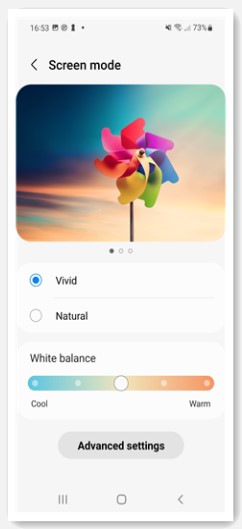
2. Fuerza reiniciar Samsung
Un reinicio simple es suficiente para resolver muchos problemas móviles, incluida la pantalla amarilla. Sin embargo, si su pantalla se vuelve demasiado amarilla, es posible que no pueda ver nada en absoluto.
Pruebe estos pasos para forzar reiniciar el teléfono Samsung y ver si resuelve el problema de la pantalla amarilla:
- Mantenga presionada el botón de encendido + volumen hacia abajo.
- Espere hasta que el teléfono comience el proceso de reinicio.
3. Restablecer todas las configuraciones
¿Qué pasa si la pantalla amarilla Samsung se debe a la configuración incorrecta? Teniendo en cuenta que hay tantas configuraciones, puede ser difícil verificarlas todas.
Una manera fácil de deshacerse del problema de la pantalla amarilla es restablecer todas las configuraciones del teléfono Samsung. Esto restablecerá todas las opciones de configuración a sus valores predeterminados, incluida la «Configuración de visualización».
Siga estos pasos para restablecer la configuración en su teléfono Samsung:
- Vaya a Configuración> Gestión general.
- Seleccione RESET> RESET todas las configuraciones.
- Confirme la selección y toque «Configuración de reinicio».
- Ingrese su contraseña, pin y patrón.
- Confirme y toque «Restablecer» nuevamente.
Recuerde, el «Restablecer toda la configuración» es diferente del «Restablecimiento del teléfono o el reinicio de fábrica». Esta opción solo restablece la configuración del teléfono y no afecta sus datos personales (imágenes, videos, etc.).
4. Haga una prueba de captura de pantalla
¿Cómo se verifica si el problema de la pantalla amarilla se debe al software/configuración y no a un problema de hardware? Puede hacerlo con una prueba de captura de pantalla.
Siga estos pasos para realizar una prueba de captura de pantalla:
- Tome una captura de pantalla en su teléfono presionando el botón Power + Volume Down.
- Ahora, envíe la captura de pantalla a otro teléfono que no se ve afectado por el problema de la pantalla amarilla.
- Si la captura de pantalla parece normal sin tinte amarillo, significa que su problema se debe a un problema de hardware.
- Si la captura de pantalla se ve amarillenta, entonces es un problema de software.
5. Restablecimiento de fábrica
El reinicio de fábrica es una medida bastante extrema, pero a veces esa es la única forma de solucionar problemas como una pantalla amarilla. Antes de continuar, recuerde hacer una copia de seguridad de sus datos importantes, ya que el reinicio de fábrica eliminará todo. Esto incluye sus contactos, fotos, videos y cualquier aplicación instalada.
Además, recuerde eliminar la cuenta de Google antes de un reinicio de fábrica. De lo contrario, el bloqueo FRP aparecerá en su dispositivo Samsung.
Also read: 6 Soluciones Fáciles y Rápidas para Arreglar iPhone/iPad Atascado en Acceso Guiado
Siga estos pasos para realizar un reinicio de fábrica en Samsung:
- Vaya a Configuración> Gestión general.
- Toque Restablecer> Restablecimiento de datos de fábrica.
- Toque nuevamente el botón de reinicio.
Este proceso restablecerá su dispositivo y cuando comience nuevamente, verá la pantalla de configuración inicial.
Si no puede realizar un reinicio de fábrica porque la pantalla es demasiado amarilla e inutilizable, debe intentar desbloquear (Android). Esta es una herramienta poderosa que le permite restablecer los teléfonos Samsung de fábrica en solo un clic.
Además, el desbloqueo (Android) también puede eliminar el bloqueo FRP o cualquier otro bloqueo de su teléfono Samsung.
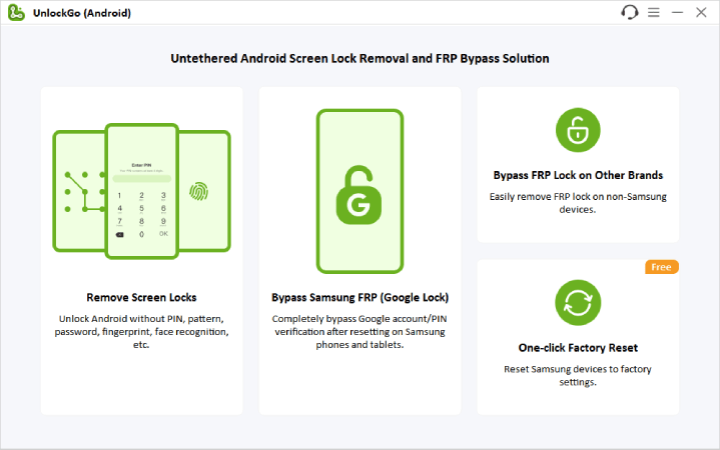
6. FIJA CON NOVA LAGARIER
La actualización One UI 6.0 de Samsung introdujo un montón de características útiles y geniales. Sin embargo, también giró las pantallas de color amarillo para muchos usuarios. Si también ha experimentado este problema después de una actualización, entonces tiene que ver con una falla de software en lugar de un problema de hardware.
Siga estos pasos para solucionar el problema de la pantalla amarilla Samsung:
- Instale y configure el iniciador Nova como el lanzador de aplicaciones predeterminado.
- En la pantalla de inicio, presione cualquier área vacía hasta que vea una ventana emergente.
- Toque widgets.
- Seleccione la opción «Actividad». Manténgalo y arrástrelo a la pantalla de inicio.
- El menú de actividades se abrirá automáticamente.
- Desplácese hacia abajo para encontrar configuración> luz nocturna. Y tócalo.
- El atajo de luz nocturno aparecerá en la pantalla de inicio. Toque para abrirlo y apagar la opción de «luz nocturna».
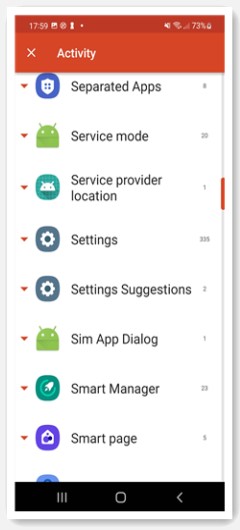
7. Uso del comando ADB
Android Debug Bridge (ADB) es una herramienta poderosa que le permite comunicar y depurar dispositivos Android. Es una herramienta de línea de comandos que puede evitar o cambiar ciertas configuraciones. Esta herramienta también se puede usar para solucionar el problema de tinte amarillo en las pantallas móviles de Samsung.
Siga estos pasos para usar la herramienta ADB para solucionar el problema de la pantalla amarilla:
- Descargue e instale las herramientas de plataforma SDK Android (que incluye ADB).
- En su teléfono, vaya a Configuración> sobre el teléfono> Información del software. Ahora, toque el número de compilación 7 veces para habilitar las opciones de desarrollador.
- Ahora, habilite la depuración USB entrando en opciones de desarrollador.
- Conecte el teléfono Samsung a su PC a través de un cable USB.
- Ahora, abra el símbolo del sistema/terminal y ejecute estos comandos:
Lista de configuración de ADB Shell 'segura
Configuración ADB Shell 'Poner Secure Night_Display_Activated 0'
Configuración de ADB Shell Puse Secure Night_Display_Auto_Mode 0 '
Esto deshabilitará la opción de «pantalla nocturna» en su teléfono Samsung y lo ayudará a deshacerse del tinte amarillo en la pantalla. Ahora, todo lo que queda es reiniciar su teléfono.
8. Espere un parche de software
Si el problema es causado por una actualización del sistema, no hay mucho que pueda hacer sino esperar un parche de software.
Vaya a Configuración> Actualizaciones de software y verifique si hay alguna actualización pendiente. Si lo hay, continúe e instálelo, ya que es muy probable que la actualización contenga una solución para el problema de la pantalla amarilla.
Si no hay actualización pendiente y ha estado esperando un tiempo, comuníquese con el Samsung Support Center.
Conclusión
La pantalla amarilla de Samsung es un problema común que enfrenta muchos usuarios. Puede suceder debido a daños físicos, configuraciones de visualización incorrecta, problemas de hardware, actualizaciones defectuosas, etc.
Hemos proporcionado pasos detallados para solucionar todos estos problemas, que van desde configuraciones de visualización incorrectas hasta actualizaciones defectuosas del sistema operativo. Al usar estas correcciones, puede deshacerse de la pantalla amarilla en su teléfono Samsung.
Por lo tanto, si le ha preocupado la pantalla amarilla y está pensando en visitar un centro de reparación, pruebe las diferentes soluciones que hemos mencionado en este artículo.
